Der BlackBerry Hub enthält viele Informationen und bietet eine einzigartige Möglichkeit, alle Ihre Kommunikationsanforderungen zentral zu verwalten. Da Ihnen zu jeder Zeit so viele Informationen zur Verfügung stehen, möchten Sie diese unbedingt an Ihre Bedürfnisse anpassen. Nachfolgend finden Sie einige nützliche Tipps, die Ihnen helfen sollen, den Hub für Sie zu arbeiten, anstatt für den Hub zu arbeiten.
Nachrichten als Konversation anzeigen
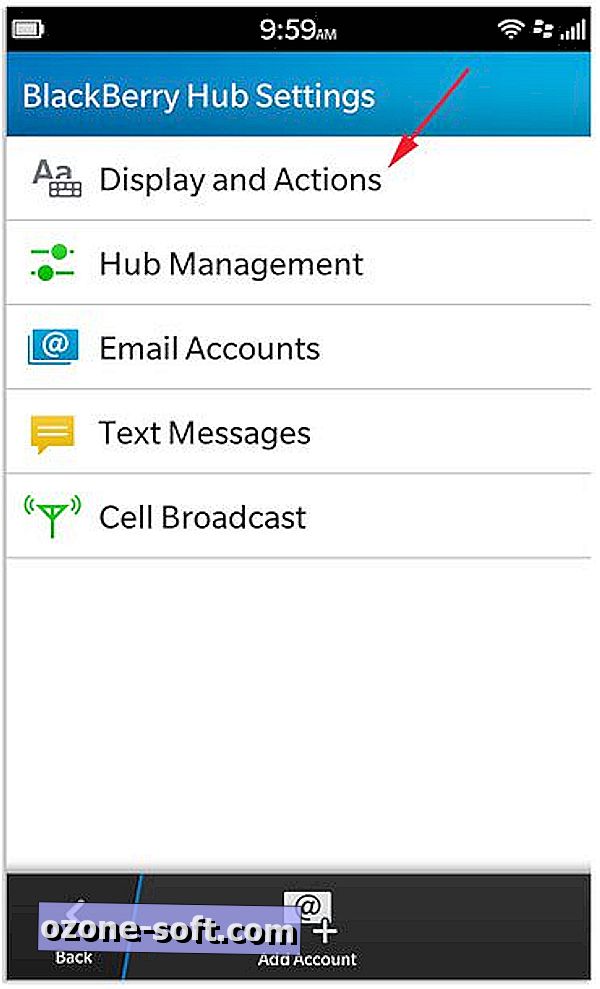
Eine Möglichkeit, Unordnung von Ihrem Hub zu vermeiden, besteht darin, E-Mail-Nachrichten in einer Konversationsansicht zu organisieren. Wenn Sie dies tun, werden verwandte E-Mails gruppiert, wobei nur der neueste Eintrag in Ihrem Hub angezeigt wird. Sie können jedoch alle zugehörigen Nachrichten anzeigen, sobald Sie die Konversation öffnen.
Um Ihre E-Mails in Konversationen gruppieren zu lassen, starten Sie den Hub und wählen Sie Einstellungen aus dem Menü. Wählen Sie oben in der Liste Anzeige und Aktionen aus.
Mit dem ersten Element in diesem Bildschirm können Sie den Anzeigetyp von "Einzelmeldungen" in "Unterhaltung" ändern.
Ausgeblendete Nachrichten ausblenden
Wenn Sie sich noch in den Anzeige- und Aktionseinstellungen befinden, können Sie alle E-Mails, die Sie abgelegt haben, nicht in Ihrem Hub anzeigen. Dadurch wird sichergestellt, dass Sie nur sehen, was sich in Ihrem Posteingang befindet, und nicht, was in Ordnern gespeichert wurde. Wenn die Nachricht nicht Teil einer Konversation ist, wird sie immer noch angezeigt, wenn Sie die Konversation anzeigen.
Schalten Sie den Schalter auf Aus, um abgelegte Nachrichten auszublenden.
Versendete Nachrichten ausblenden
Eine weitere Funktion im Bereich Anzeige und Aktionen, auf die Sie achten möchten, ist die Möglichkeit, gesendete Nachrichten auszublenden. Ihr Hub kann schnell mit gesendeten Nachrichten verstopft werden, die Sie nach dem Versand nicht wirklich sehen möchten. Wie bei früheren BlackBerry-Betriebssystemen können Sie gesendete Nachrichten einfach ausblenden, sodass Sie nur das sehen, was Sie beim Blick auf Ihren Hub sehen möchten.
Der sechste Punkt in der Liste ist ein Kippschalter, um die gesendeten Nachrichten auszublenden. Bewegen Sie den Schalter in die Position "Off" (Aus), und alle derzeit in Ihrem Hub angezeigten gesendeten Nachrichten werden ausgeblendet.
Konten verwalten
Selbst nachdem Sie sich versteckt und angeordnet haben, wie Nachrichten im Hub dargestellt werden, kann es dennoch etwas überwältigend wirken, insbesondere wenn Sie auf Twitter, LinkedIn oder Facebook beschäftigt sind und viele Benachrichtigungen erhalten. Sie können jeden Dienst, z. B. ein E-Mail-Konto, BBM, SMS oder eines der oben genannten sozialen Netzwerke vom Hub, in den Hub-Einstellungen ganz einfach deaktivieren.
Stellen Sie sicher, dass Sie diesem Beitrag folgen, um die erforderlichen Schritte zum Ausblenden eines Kontos aus der Hub-Hauptliste zu durchlaufen.
Setzen Sie den Hub zurück
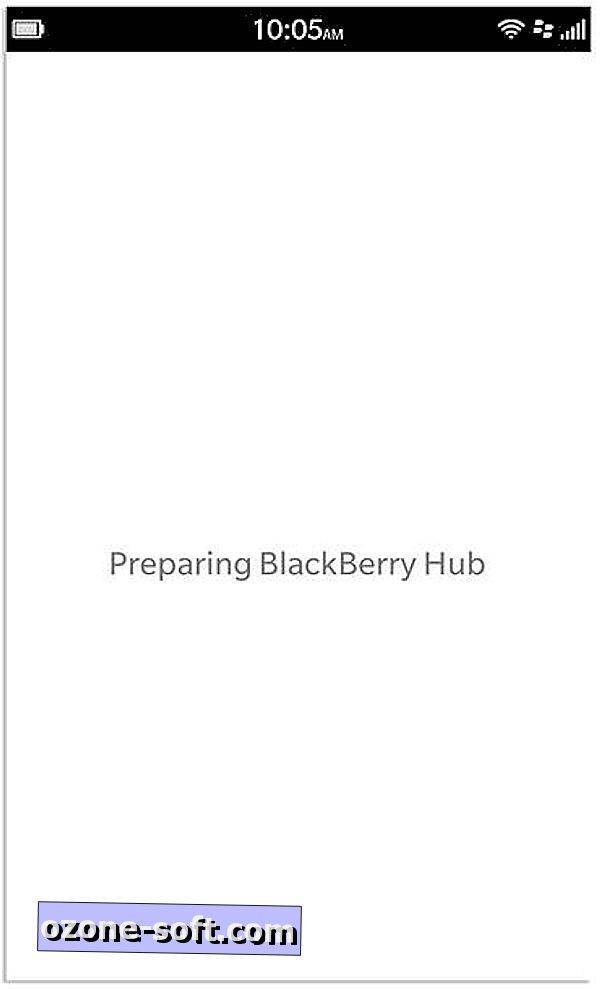
Möglicherweise bemerken Sie Zeiten, in denen Nachrichten nicht in Ihrem Hub angezeigt werden. Nach meiner Erfahrung werden E-Mails immer angezeigt, aber Twitter- und Facebook-Nachrichten sind oft verspätet oder fehlen vollständig. Wenn Sie Ihren Hub bereits aktualisiert haben (tippen Sie auf die Menüschaltfläche> Aktualisieren) und Ihre Nachrichten werden immer noch nicht angezeigt, können Sie Ihren Hub wie von CrackBerry angegeben zurücksetzen. Dies hat im Wesentlichen den gleichen Effekt wie ein Neustart Ihres BlackBerry 10-Geräts, ohne dass das Gerät tatsächlich neu gestartet werden muss.
Sie müssen den Hub starten. Streichen Sie dann ausgehend von der oberen rechten Ecke fünfmal in einem Winkel zur Bildschirmmitte. Nach dem fünften Wischvorgang wird der Hub leer und es wird eine Meldung "Vorbereiten des BlackBerry Hub" angezeigt. Sobald es neu geladen wurde, werden Sie mit etwas Glück Ihre fehlenden Nachrichten sehen.
Schauen Sie sich Ihre Konten an
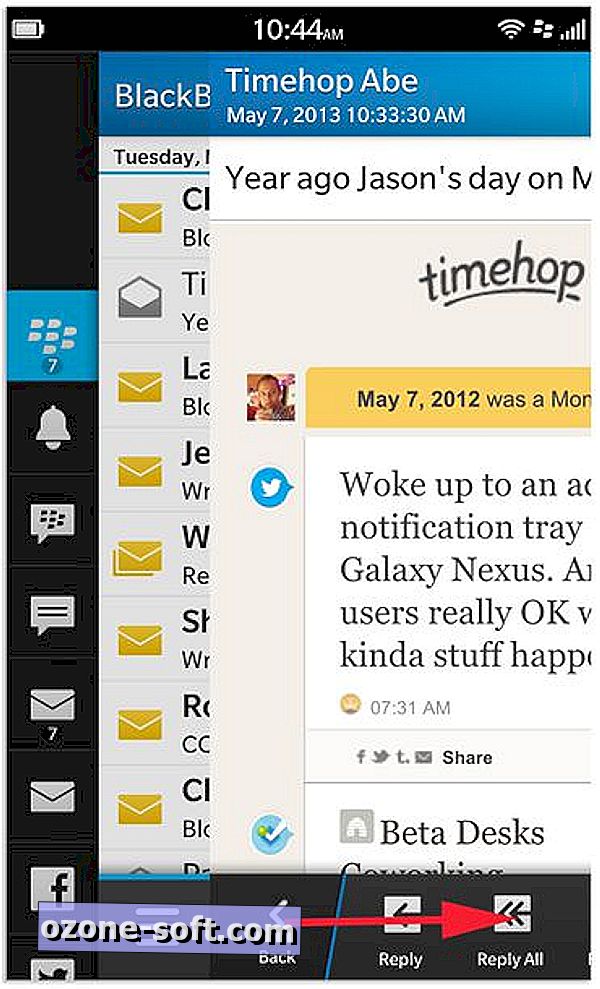
Wenn Sie ein paar Ebenen in den Hub einbinden, eine Konversation oder eine E-Mail lesen und das kleine rote Licht blinkt, kann es einige Male dauern, bis Sie zur Hub-Liste zurückkehren, um zu sehen, wozu die Benachrichtigung dient. Wenn Sie zu der Liste zurückkehren, haben Sie Ihren Platz in der Nachricht, die Sie gerade gelesen haben, verloren und Frustration kann eintreten.
Anstatt auf den hinteren Pfeil ein paar Mal zu tippen, können Sie auf Ihren Hub blicken, indem Sie einfach den hinteren Pfeil nach rechts ziehen. Sobald Sie dies tun, sehen Sie die Symbole für Ihre verschiedenen Konten. Der berüchtigte rote Hinweis zeigt neue Nachrichten für einen Dienst an. Sie können auch etwas weiter ziehen, um eine Liste der Meldungen in Ihrem Hub anzuzeigen.
Als gelesen oder als vorherige Nachrichten löschen
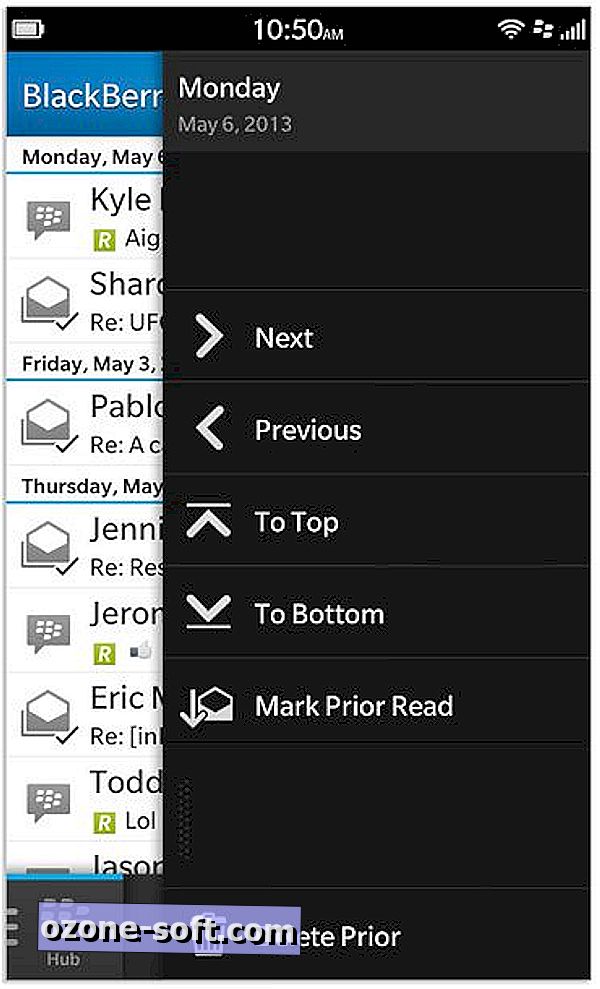
Es gibt keine offensichtliche Möglichkeit für BlackBerry 10, alle vorherigen Nachrichten als gelesen zu markieren oder frühere Nachrichten für diese Angelegenheit zu löschen. Sie müssen auf die Datumsleiste tippen und halten (die viel zu klein ist), bis auf der rechten Seite des Bildschirms ein Menü angezeigt wird. In diesem Menü können Sie Ihre Nachrichten schnell nach Tag durchgehen, zum Anfang oder Ende Ihrer Liste springen, alle vorherigen Nachrichten als gelesen markieren oder alle vorherigen Nachrichten löschen.
Passen Sie Ihre E-Mail-Signatur an
Standardmäßige E-Mail-Signaturen - unabhängig vom Gerät - müssen in etwas Persönlicheres geändert werden. Ändern Sie Ihre mobile E-Mail-Signatur nicht persönlicher, sondern geben Sie an, welche Art von Gerät und Träger Sie verwenden.
Ich habe bereits beschrieben, wie Sie Ihre E-Mail-Signatur auf BlackBerry 10 ändern können. Folgen Sie einfach diesem Beitrag, um sie kontenweise zu ändern.
Entfernen Sie Facebook-Benachrichtigungen und direkte Twitter-Nachrichten
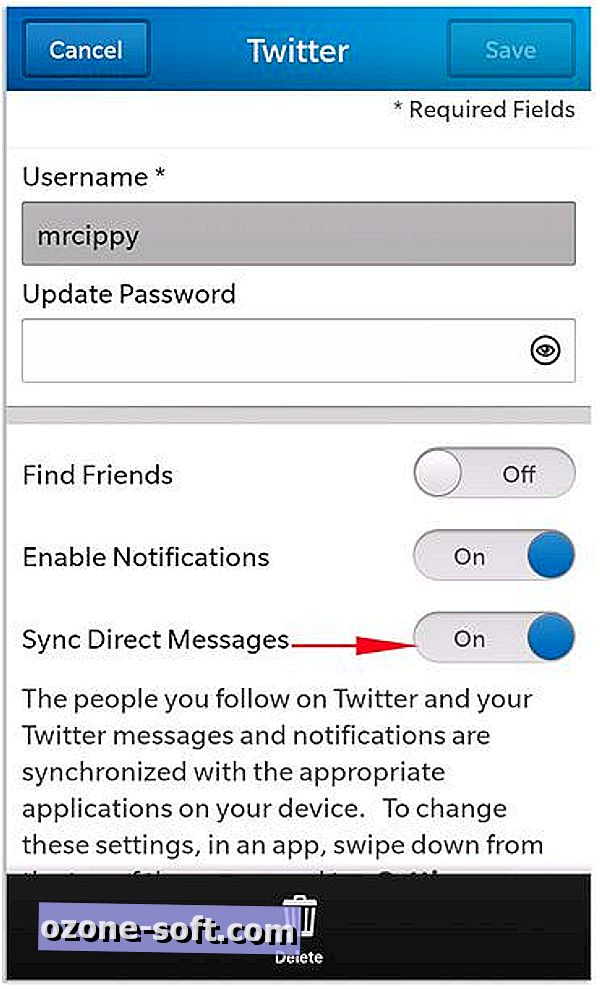
Warnmeldungen zu neuen Kommentaren in einem Facebook-Beitrag oder eine Erwähnung auf Twitter in Ihrem Hub sind eine bequeme Möglichkeit, auf dem Laufenden zu bleiben. Der Empfang Ihrer direkten Twitter-Nachrichten und Facebook-Nachrichten in Ihrem Hub ist jedoch möglicherweise nicht das, was Sie möchten. Unabhängig davon, ob es sich um ein Datenschutzproblem handelt, oder einfach etwas, das Sie nicht jedes Mal beim Start des Hubs anzeigen möchten, können Sie es deaktivieren, dass Nachrichten von einem der Dienste in Ihrem Hub angezeigt werden.
Anstatt den Hub zu starten und zu den Einstellungen zu wechseln, um ihn zu deaktivieren, müssen Sie die BlackBerry 10 Settings-App starten und die Option "Konten" in der Liste auswählen.
Dort können Sie Ihr Facebook- oder Twitter-Konto auswählen und dann die entsprechende Einstellung für das Synchronisieren von direkten Nachrichten oder das Synchronisieren von Facebook-Nachrichten deaktivieren.
Wenn Sie über eine bevorzugte Methode oder Funktion verfügen, mit der Sie den Hub auf Ihrem BlackBerry 10-Gerät zähmen können, teilen Sie uns dies in den nachstehenden Kommentaren mit.













Lassen Sie Ihren Kommentar